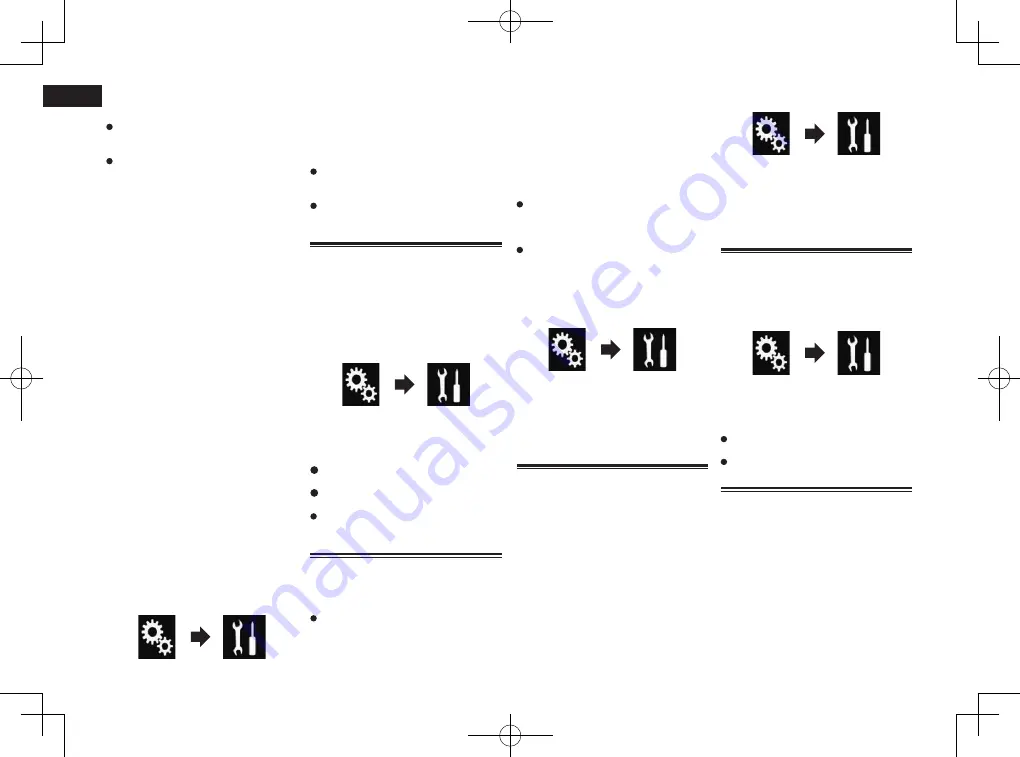
< CRD4847-A >
23
Chapitre
64
Fr
4 Touchez à plusieurs reprises [2e
entrée de caméra] jusqu’à ce que le
réglage souhaité apparaisse.
Arrêt
(par défaut) :
Désactive le réglage d’entrée de la deu-
xième caméra.
Marche
:
Active le réglage d’entrée de la deuxième
caméra.
p
Le message de confirmation apparaît
si vous réglez “
2e entrée de caméra
”
sur “
Marche
” alors que la source AV
est en service. La source AV est mise
hors tension si “
Oui
” est sélectionné,
et “
2e entrée de caméra
” est réglé sur
“
Marche
”. Sélectionnez “
Non
” pour
annuler le réglage de “
2e entrée de
caméra
” sur “
Marche
”.
p
Si “
Marche
” est sélectionné, “
Entrée
AV
” est automatiquement réglé sur
“
Caméra
”.
p
Si “
Arrêt
” est sélectionné, “
Entrée AV
”
est automatiquement réglé sur “
Arrêt
”.
■
Réglage de l’image inversée
pour l’image d’entrée de la
deuxième caméra
Les images de la deuxième caméra appa-
raissent inversées (comme des images
miroir) sur l’écran avant sauf lorsqu’une
deuxième caméra pouvant générer des
images dans le bon sens est utilisée. Vous
pouvez choisir d’inverser les images de la
deuxième caméra à afficher sur l’écran
avant.
p
Ce réglage est disponible uniquement
lorsque vous arrêtez votre véhicule dans
un endroit sûr et serrez le frein à main.
p
Cette fonction est disponible lorsque “
2e
entrée de caméra
” est sur “
Marche
” ou
“
Entrée AV
” est réglé sur “
Caméra
”.
1 Appuyez sur le bouton HOME pour
afficher l’écran de Menu principal.
2 Touchez les touches suivantes
dans l’ordre indiqué.
L’écran “
Système
” apparaît.
3 Touchez [Paramètres de la
caméra].
4 Touchez à plusieurs reprises [2e
cam.: vidéo de recul] jusqu’à ce
que le réglage souhaité apparaisse.
Arrêt
(par défaut) :
N’inverse pas les images de la deuxième
caméra.
Marche
:
Inverse les images de la deuxième
caméra.
Désactivation de l’écran de
démonstration
Si l’écran de démonstration apparaît, suivez
la procédure suivante pour le désactiver.
1 Appuyez sur le bouton HOME pour
afficher l’écran de Menu principal.
2 Touchez les touches suivantes
dans l’ordre indiqué.
L’écran “
Système
” apparaît.
3 Touchez à plusieurs reprises [Mode
de démonstration] jusqu’à ce que
le réglage souhaité apparaisse.
Marche
(par défaut) :
Affiche l’écran de démonstration.
Arrêt
:
Masque l’écran de démonstration.
Vous pouvez également désactiver l’écran
de démonstration en maintenant enfoncé
le bouton
MUTE
.
Sélection de la langue du
système
La langue du système peut être
sélectionnée.
La langue peut être changée pour les
éléments suivants :
—
L’écran “
Audio
”
—
L’écran “
Système
”
—
L’écran “
Configuration vidéo
”
—
L’écran “
Bluetooth
”
—
Langue des messages
Certaines fonctions de ce produit ne
peuvent pas être utilisées pendant la
conduite ou requièrent une attention
particulière. Dans ce cas de figure, un
message d’avertissement apparaît à
l’écran. Vous pouvez changer la langue
des messages d’avertissement avec ce
réglage.
Si les réglages de la langue intégrée et
de la langue sélectionnée sont différents,
les informations de texte peuvent ne pas
s’afficher correctement.
Certains caractères peuvent ne pas
s’afficher correctement.
1 Appuyez sur le bouton HOME pour
afficher l’écran de Menu principal.
2 Touchez les touches suivantes
dans l’ordre indiqué.
L’écran “
Système
” apparaît.
3 Touchez [Langage du système].
Le menu contextuel apparaît.
4 Touchez la langue désirée.
Une fois la langue sélectionnée, l’écran
précédent est rétabli.
Réglage de la langue du cla-
vier avec l’application pour
iPhone
Vous pouvez utiliser le clavier en
AppRadio
Mode
en réglant la langue du clavier pour
iPhone.
p
Cette fonction est disponible uniquement
en
AppRadio Mode
sur l’iPhone.
1 Appuyez sur le bouton HOME pour
afficher l’écran de Menu principal.
2 Touchez les touches suivantes
dans l’ordre indiqué.
L’écran “
Système
” apparaît.
3 Touchez [Clavier].
L’écran “
Clavier
” apparaît.
4 Touchez la langue désirée.
Une fois la langue sélectionnée, l’écran
précédent est rétabli.
Réglage du bip sonore
1 Appuyez sur le bouton HOME pour
afficher l’écran de Menu principal.
2 Touchez les touches suivantes
dans l’ordre indiqué.
L’écran “
Système
” apparaît.
3 Touchez à plusieurs reprises
[Tonalité] jusqu’à ce que le réglage
souhaité apparaisse.
Marche
(par défaut) :
Émet un bip.
Arrêt
:
N’émet pas de bip.
Réglage des positions de
réponse de l’écran tactile
(Étalonnage de l’écran tactile)
Si la position des touches de l’écran tactile
est décalée par rapport à la position où
celles-ci réagissent quand vous touchez
l’écran, ajustez leur position sur l’écran
tactile.
p
Ce réglage est disponible uniquement
lorsque vous arrêtez votre véhicule dans
un endroit sûr et serrez le frein à main.
p
N’utilisez pas un objet pointu, tel qu’un
stylo-bille ou un portemine, qui risquerait
d’endommager l’écran.
















































